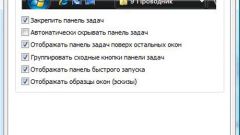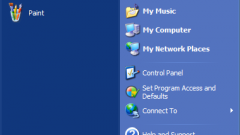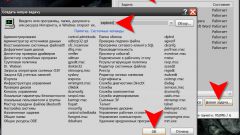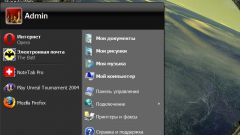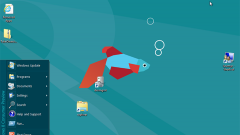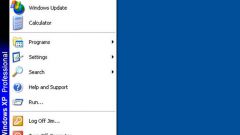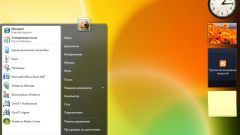Инструкция
1
Убедитесь, что в настройках панели задач не активирована функция ее автоматического сокрытия. Если соответствующая опция включена, то кнопка «Пуск» будет появляться только при подведении курсора к тому краю экрана, вдоль которого размещена панель задач. Нажмите клавишу WIN - если раскроется главное меню и при этом появятся кнопка «Пуск» вместе с панелью задач, то причина именно в этом. Щелкните панель правой кнопкой мыши, выберите в меню пункт «Свойства», уберите отметку в поле «Автоматически скрывать панель задач» и нажмите кнопку «OK».
2
Если при нажатии клавиши WIN главное меню открывается, но ни кнопки «Пуск», ни панели задач не появляется, то это означает, что ширина панели задач уменьшена до предельно малого значения. Поищите узкую однопиксельную полоску вдоль одной из сторон экрана - это и есть панель задач. Наведя на нее курсор мыши, нажмите левую кнопку и перемещайте границу панели задач в направлении центра экрана до нужной ширины.
3
Если кроме кнопки «Пуск» на рабочем столе отсутствуют все ярлыки, а нажатие клавиши WIN не открывает главного меню, то это признак неработоспособности компонента ОС, отвечающего за работу значительной части функций графического интерфейса системы - Проводника Windows. Попробуйте перезапустить его с использованием «Диспетчера задач». Чтобы его открыть нажмите сочетание клавиш CTRL + ALT + Delete.
4
Поищите в колонке «Имя образа» на вкладке «Процессы» название explorer.exe - если он там есть, то это означает, что программа «зависла» и ее надо принудительно закрыть. Щелкните explorer.exe правой кнопкой и выберите в выпавшем контекстном меню строку «Завершить процесс».
5
Перейдите на вкладку «Приложения» и щелкните кнопку с надписью «Новая задача». Откроется диалоговое окно «Создать новую задачу», в поле ввода которого вам надо набрать команду explorer и нажать кнопку «ОК». В результате должен запуститься Проводник Windows и вернуть на прежнее место кнопку «Пуск».
6
Если восстановить отображение кнопки «Пуск» таким способом не удастся, вам следует обратиться к специалистам по антивирусной защите компьютера - по-видимому, в результате вирусной атаки пострадал исполняемый системный файл explorer.exe. Специалист должен помочь идентифицировать вирус, нейтрализовать и ликвидировать последствия его деятельности - они могут не ограничиваться повреждением одного файла.
Видео по теме